Entre el hardware de nuestro ordenador uno de los elementos más importantes son las memorias RAM. La memoria RAM de un PC o portátil es un elemento vital ya que es la encargada de proporcionar una mayor capacidad de procesamiento. Es decir, 2 ordenadores idéntico pero con una cantidad de memoria RAM diferente, el ordenador con mayor RAM poseerá una mayor capacidad de procesar. Debido a esta importancia de la memoria RAM, es importante asegurarse de que Windows está configurado correctamente para usar toda la memoria RAM instalada en tu ordenador.

Tabla de Contenidos
Relacionado: Como cambiar el tamaño de la memoria virtual en Windows 11 o 10
En resumen, podemos decir que hay que diferenciar entre la memoria RAM instalada, la memoria RAM disponible y la RAM en uso. No siempre la RAM instalada es la que está disponible para ser usada y esto es lo que intentamos en este tutorial. Que la cantidad máxima de RAM de tu ordenador esté disponible para su uso en tu ordenador con Windows 11 y 10.
Aunque la cantidad máxima de memoria RAM de un ordenador es importante, de nada sirve añadir el máximo de memoria RAM a tu ordenador si el sistema operativo no esta configurado para sacar el máximo rendimiento a esta memoria RAM. Las razones por las que tu ordenador con Windows no utiliza toda la memoria RAM puede ser muy variada como por ejemplo: un problema con el hardware, el software y/o la BIOS.
Una de las razones más comunes detrás de este problema es cuando los usuarios instalan la versión de 32 bits de Windows en lugar de la versión de 64 bits. La versión de 32 bits puede asignar hasta un máximo de 4 GB de RAM, independientemente de la cantidad de RAM instalada en tu ordenador; y usa aproximadamente 1 GB para el sistema operativo. Las versiones de Windows de 64 bits tienen un límite mucho mayor de hasta 128 GB.
Afortunadamente, todas estas razones son potencialmente solucionables. En este artículo, veremos las soluciones más comunes para Windows que no usa toda la RAM. Esto es precisamente lo que queremos mostraros en este tutorial y por lo tanto en el caso de que desees usar la máxima cantidad de memoria RAM en tu ordenador con Windows 11 / 10:
Solución: No se usa el máximo de RAM por problema con el hardware.
1. Utiliza el atajo de teclado: Tecla de Windows + R
2. Cuando se abra la herramienta ejecutar tendrás que introducir el comando: Resmon
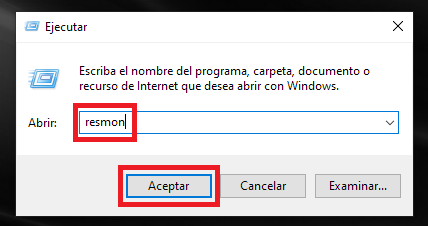
3. Esto hará que se abra la ventana de la herramienta: monitor de recursos
4. Aquí, sitúate en la pestaña: Memoria
5. Comprueba si el máximo de Memoria es el instalado en tu ordenador.
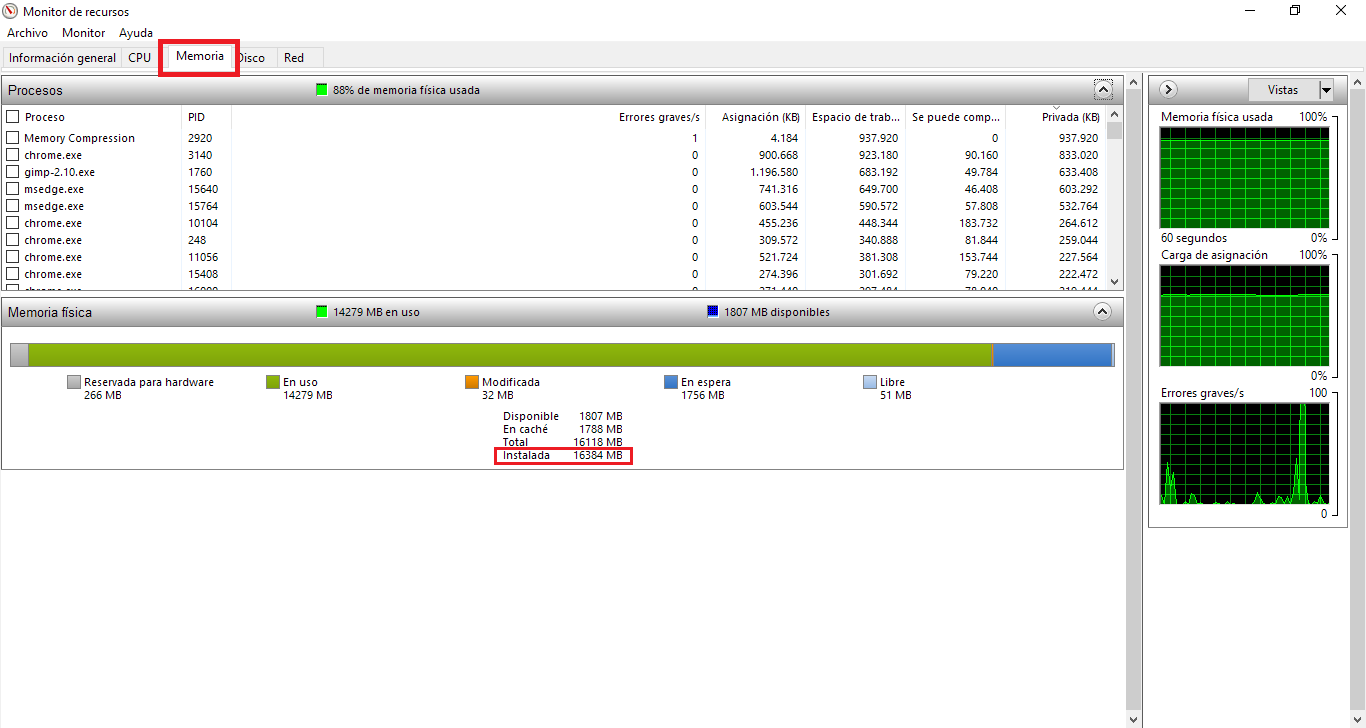
6. Si esto no es así, te recomendamos que apagues tu ordenador y desconectes los slots de memoria RAM.
7. Sopla en las ranuras para eliminar el posible polvo o suciedad que potencialmente pueda interferir en el correcto funcionamiento.

8. Renglón seguido conecta nuevamente los módulos de RAM.
9. Cuando enciendas tu ordenador con Windows dirígete de nuevo al monitor de recursos y comprobar si ahora la memoria RAM es reconocida y usada por el sistema operativo.
10. Si no tuvieras suertes, entonces te recomendamos sustituir la RAM que no es detectada.
11. Conecta la nueva RAM y vuelve a comprobar si ahora es reconocida y usada y el máximo de RAM es aprovechado en Windows.
Solución: desactivar la limitación de máximo uso de memoria RAM en Windows
1. En el escritorio, haz clic en el botón de inicio de Windows
2. En el menú mostrado, selecciona la opción: Ejecutar
3. Cuando se muestre la ventana de la herramienta tienes que escribir: msconfig
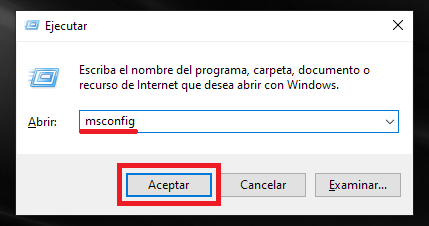
4. Tras pulsar la tecla Enter se abrirá la ventana Configuración del Sistema
5. Aquí tienes que situarte en la pestaña: Arranque
6. Renglón seguido tenemos que hacer clic en: Opciones Avanzadas
7. En la nueva ventana tendrás que asegurarte de desmarcar la casilla de la opción: Cantidad máxima de memoria.
8. Por último, haz clic en el botón Aceptar.
9. Ahora no existirá un límite de uso máximo de la memoria RAM desde la BIOS de tu ordenador durante el arranque.
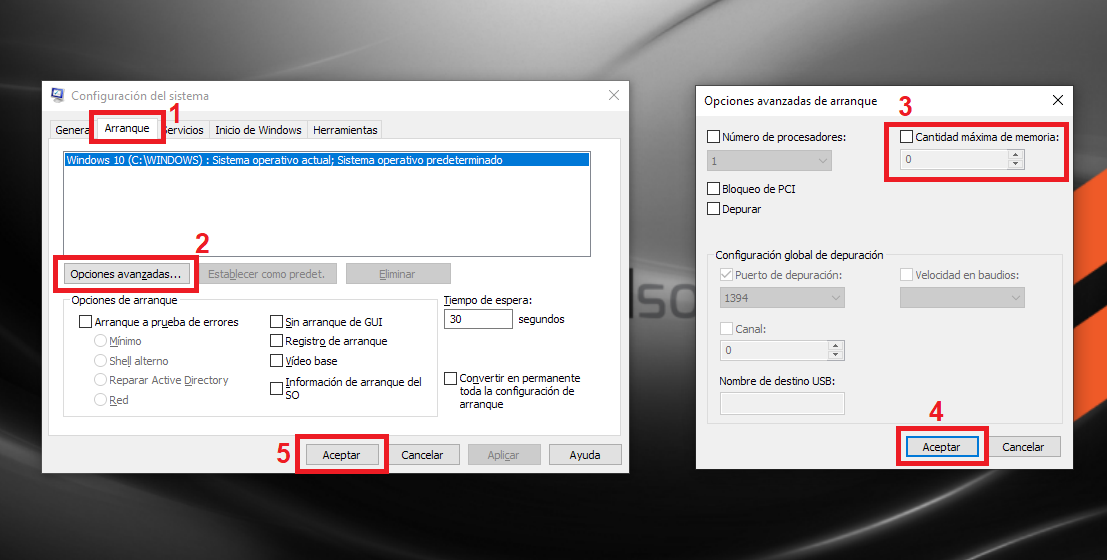
Solución: aumentar al máximo el uso de memoria RAM en Windows de 32 bits
Lamentablemente para aumentar el límite máximo de 4Gb de RAM para ordenadores que tienen instalado el sistema operativo Windows de 32-bits nos veremos obligados a instalar la versión de 64-bits de ese sistema operativo Windows.
Solo con Windows de 64-bits podremos utilizar el total de la memoria RAM instalada en tu ordenador.
